01. ഫയർവാൾശരി, ഇവിടെ എല്ലാം വ്യക്തമാണ്. "എല്ലാം നിരോധിക്കുക" എന്നതാണ് പ്രധാന നിയമം. Windows 2008 R2-ന് ഒരു നല്ല ഫയർവാൾ അന്തർനിർമ്മിതമാണ്, അതിനാൽ അത് ആരംഭിക്കാൻ പറ്റിയ സ്ഥലമാണ്. 80, 443 പോർട്ടുകൾ (ആർഡിപിക്ക് 3389 ആയിരിക്കാം) തുറന്നിടുക, അത്രമാത്രം.
02. GPO സജ്ജീകരിക്കുന്നു."Start - Run - secpol.msc - സുരക്ഷാ ക്രമീകരണങ്ങൾ - അക്കൗണ്ട് നയങ്ങൾ - അക്കൗണ്ട് ലോക്കൗട്ട് നയം" എന്നതിലേക്ക് പോകുക. കൂടാതെ, ഉദാഹരണത്തിന്, "5 ശ്രമങ്ങൾ", "5 മിനിറ്റ്" എന്നിവ സജ്ജമാക്കുക - ഇത് 5 പരാജയപ്പെട്ട അംഗീകാരങ്ങൾക്ക് ശേഷം ഉപയോക്താവിനെ 5 മിനിറ്റ് നേരത്തേക്ക് തടയും.
RC4_HMAC_MD5 മാത്രം ഉപയോഗിക്കുന്നതിന് "Start - Run -gpupdate.msc - PC കോൺഫിഗറേഷൻ - വിൻഡോസ് കോൺഫിഗറേഷൻ - സുരക്ഷാ ക്രമീകരണങ്ങൾ - പ്രാദേശിക നയങ്ങൾ - സുരക്ഷാ ക്രമീകരണങ്ങൾ: പ്രാദേശിക സുരക്ഷാ ക്രമീകരണങ്ങൾ" ചെക്ക്ബോക്സിലേക്ക് പോകുക.
03. ഒരു പാസ്വേഡ് മാനേജർ ഇൻസ്റ്റാൾ ചെയ്യുക. എൻ്റെ ഒരു കൂട്ടം സുഹൃത്തുക്കൾ (ശരിക്കും, ഒരു കൂട്ടം) "എല്ലാത്തിനും ഒരു സങ്കീർണ്ണമായ പാസ്വേഡ്" സ്കീം ഉപയോഗിക്കുന്നു. പരിചിതരായ പ്രോഗ്രാമർമാർ, അഡ്മിൻമാർ, ഡിസൈനർമാർ പോലും ... പൊതുവേ, അവർ വിഡ്ഢികളല്ല. വീണ്ടും ചിന്തിക്കുക. സേവന അക്കൗണ്ടുകൾക്ക് പോലും (ഡാറ്റാബേസ് ഉപയോക്താക്കൾ മുതലായവ), സങ്കീർണ്ണമായ ജനറേറ്റഡ് പാസ്വേഡുകൾ മാത്രം ഉപയോഗിക്കുക. അവരെ പാസ് മാനേജരിൽ സൂക്ഷിക്കുക. വ്യക്തിപരമായി, ഞാൻ LastPass ഉപയോഗിക്കുന്നു - ഇത് സൗജന്യവും രസകരവും ഒരു Chrome വിപുലീകരണമായി ലഭ്യമാണ്.
04.RDP-യ്ക്കായി പോർട്ട് മാറ്റുകടെർമിനൽ സർവീസ് പോർട്ട് (അതേ "റിമോട്ട് ഡെസ്ക്ടോപ്പ്") ഇവിടെ രജിസ്ട്രിയിൽ മാറുന്നു: "HKEY_LOCAL_MACHINE\System\CurrentControlSet\Control\TerminalServer\WinStations\RDP-Tcp\PortNumber" (ഈ പോർട്ട് ഫയർവാൾ ഓപ്പൺ ചെയ്യാൻ മറക്കരുത്. RDP സേവനം പുനരാരംഭിക്കുക).

പോർട്ട് അടിസ്ഥാനമാക്കി ഒരു നിയമം തിരഞ്ഞെടുക്കുക.

ഞങ്ങൾ വ്യക്തമാക്കിയ പോർട്ടിൻ്റെ എണ്ണം ഞങ്ങൾ സൂചിപ്പിക്കുന്നു (ഉദാഹരണത്തിൽ TCP 50000).
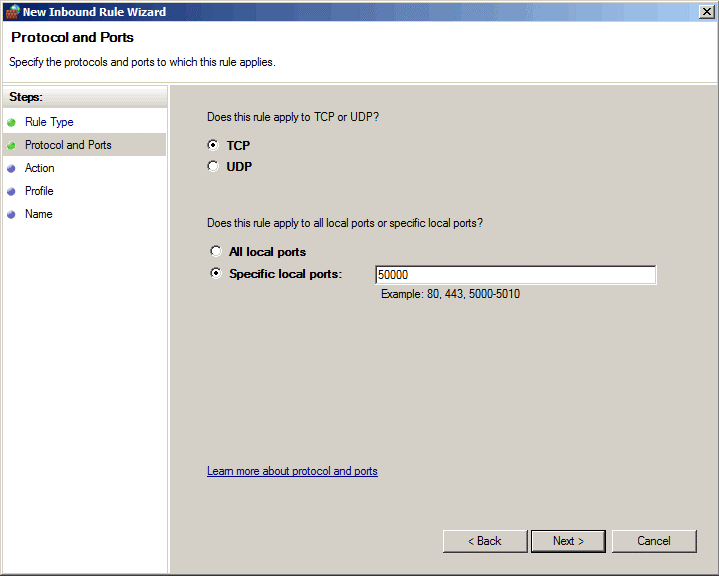
തുടർന്ന് ഞങ്ങളുടെ നിയമത്തിനായുള്ള പ്രവർത്തനം ഞങ്ങൾ വ്യക്തമാക്കുന്നു - കണക്ഷൻ അനുവദിക്കുക. ഇവിടെ, ആവശ്യമെങ്കിൽ, ഞങ്ങളുടെ കണക്ഷനായി നിങ്ങൾക്ക് എൻക്രിപ്ഷൻ പ്രവർത്തനക്ഷമമാക്കാം.
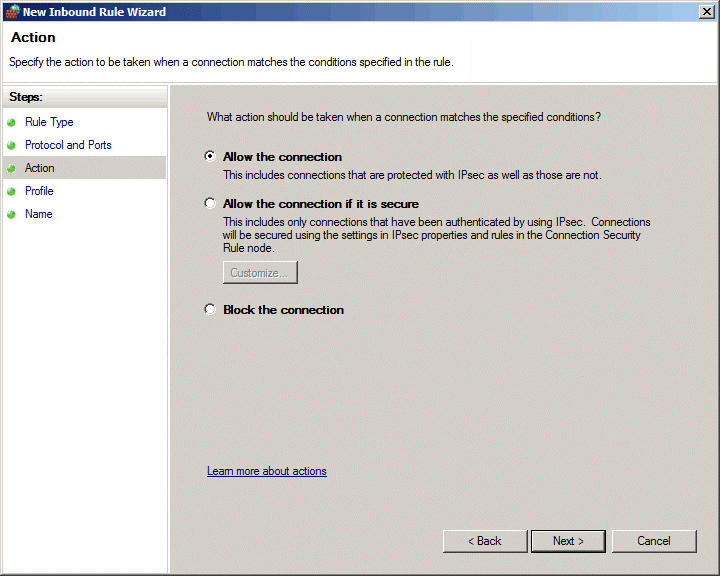
സെർവർ എവിടെയാണ് സ്ഥിതിചെയ്യുന്നത് എന്നതിനെ ആശ്രയിച്ച് - ഒരു വർക്ക് ഗ്രൂപ്പിലോ ഡൊമെയ്നിലോ പൊതു ആക്സസിലോ, നിയമം ബാധകമാകുന്ന നെറ്റ്വർക്ക് പ്രൊഫൈലിനെ ഞങ്ങൾ സൂചിപ്പിക്കുന്നു.

സൃഷ്ടിച്ച നിയമത്തിന് ഞങ്ങൾ പേരിടുന്നു, അതുവഴി അത് തിരിച്ചറിയാനും "പൂർത്തിയാക്കുക" ബട്ടണിൽ ക്ലിക്ക് ചെയ്യാനും എളുപ്പമാണ്.
പലപ്പോഴും, റിമോട്ട് ആക്സസ് സെഷനുകൾ ഉപയോഗിക്കുന്ന പല ഉപയോക്താക്കൾക്കും RDP പോർട്ട് എങ്ങനെ മാറ്റാം എന്നതിനെക്കുറിച്ച് ഒരു ചോദ്യമുണ്ട്. ഇപ്പോൾ നമുക്ക് ഏറ്റവും ലളിതമായ പരിഹാരങ്ങൾ നോക്കാം, കൂടാതെ സജ്ജീകരണ പ്രക്രിയയിലെ നിരവധി പ്രധാന ഘട്ടങ്ങളും സൂചിപ്പിക്കുക.
RDP പ്രോട്ടോക്കോൾ എന്തിനുവേണ്ടിയാണ്?
ആദ്യം, ആർഡിപിയെക്കുറിച്ച് കുറച്ച് വാക്കുകൾ. ചുരുക്കത്തിൻ്റെ ഡീകോഡിംഗ് നോക്കിയാൽ, വിദൂര ആക്സസ് നിങ്ങൾക്ക് മനസ്സിലാകും
ലളിതമായി പറഞ്ഞാൽ, ഇത് ഒരു ടെർമിനൽ സെർവറിനോ വർക്ക്സ്റ്റേഷനോ ഉള്ള ഒരു ഉപകരണമാണ്. വിൻഡോസ് ക്രമീകരണങ്ങൾ (സിസ്റ്റത്തിൻ്റെ ഏത് പതിപ്പും) മിക്ക ഉപയോക്താക്കൾക്കും അനുയോജ്യമായ സ്ഥിരസ്ഥിതി ക്രമീകരണങ്ങൾ ഉപയോഗിക്കുന്നു. എന്നിരുന്നാലും, ചിലപ്പോൾ അവ മാറ്റേണ്ടത് ആവശ്യമാണ്.
സ്റ്റാൻഡേർഡ് RDP പോർട്ട്: ഇത് മാറ്റേണ്ടതുണ്ടോ?
അതിനാൽ, വിൻഡോസിൻ്റെ പരിഷ്ക്കരണം പരിഗണിക്കാതെ തന്നെ, എല്ലാ പ്രോട്ടോക്കോളുകൾക്കും പ്രീസെറ്റ് അർത്ഥമുണ്ട്. ഇത് RDP പോർട്ട് 3389 ആണ്, ഇത് ഒരു ആശയവിനിമയ സെഷൻ നടത്താൻ ഉപയോഗിക്കുന്നു (ഒരു ടെർമിനലിനെ വിദൂരവയുമായി ബന്ധിപ്പിക്കുന്നു).
സ്റ്റാൻഡേർഡ് മൂല്യം മാറ്റേണ്ട സാഹചര്യത്തിൻ്റെ കാരണം എന്താണ്? ഒന്നാമതായി, പ്രാദേശിക കമ്പ്യൂട്ടറിൻ്റെ സുരക്ഷ ഉറപ്പാക്കിക്കൊണ്ട് മാത്രം. എല്ലാത്തിനുമുപരി, നിങ്ങൾ അത് നോക്കിയാൽ, ഒരു സ്റ്റാൻഡേർഡ് പോർട്ട് ഇൻസ്റ്റാൾ ചെയ്താൽ, തത്വത്തിൽ, ഏത് ആക്രമണകാരിക്കും സിസ്റ്റത്തിൽ എളുപ്പത്തിൽ തുളച്ചുകയറാൻ കഴിയും. ഇനി ഡിഫോൾട്ട് RDP പോർട്ട് എങ്ങനെ മാറ്റാം എന്ന് നോക്കാം.
സിസ്റ്റം രജിസ്ട്രിയിലെ ക്രമീകരണങ്ങൾ മാറ്റുന്നു
മാറ്റ നടപടിക്രമം മാനുവൽ മോഡിൽ മാത്രമായി നടപ്പിലാക്കുന്നു, കൂടാതെ റിമോട്ട് ആക്സസ് ക്ലയൻ്റ് തന്നെ പുതിയ പാരാമീറ്ററുകൾ പുനഃസജ്ജമാക്കുന്നതിനോ ഇൻസ്റ്റാളുചെയ്യുന്നതിനോ നൽകുന്നില്ല.

ആദ്യം, "റൺ" മെനുവിൽ (Win + R) regedit കമാൻഡ് ഉപയോഗിച്ച് സ്റ്റാൻഡേർഡ് രജിസ്ട്രി എഡിറ്ററെ വിളിക്കുക. ഇവിടെ നമുക്ക് HKLM ബ്രാഞ്ചിൽ താൽപ്പര്യമുണ്ട്, അതിൽ നമ്മൾ പാർട്ടീഷൻ ട്രീയിൽ നിന്ന് ടെർമിനൽ സെർവർ ഡയറക്ടറി വഴി RDP-Tcp ഡയറക്ടറിയിലേക്ക് പോകേണ്ടതുണ്ട്. വലതുവശത്തുള്ള വിൻഡോയിൽ നമ്മൾ പോർട്ട് നമ്പർ കീ കണ്ടെത്തുന്നു. നമ്മൾ മാറണം എന്നത് അതിൻ്റെ അർത്ഥമാണ്.
ഞങ്ങൾ എഡിറ്റിംഗിലേക്ക് പോയി 00000D3D അവിടെ കാണുന്നു. അത് എന്താണെന്നതിനെക്കുറിച്ച് പലരും പെട്ടെന്ന് ആശയക്കുഴപ്പത്തിലാകുന്നു. ഇത് ദശാംശ സംഖ്യയായ 3389 ൻ്റെ ഒരു ഹെക്സാഡെസിമൽ പ്രാതിനിധ്യമാണ്. ദശാംശ രൂപത്തിൽ പോർട്ട് സൂചിപ്പിക്കാൻ, മൂല്യ പ്രാതിനിധ്യം പ്രദർശിപ്പിക്കുന്നതിന് ഞങ്ങൾ അനുബന്ധ വരി ഉപയോഗിക്കുന്നു, തുടർന്ന് നമുക്ക് ആവശ്യമുള്ള പാരാമീറ്റർ വ്യക്തമാക്കുക.

ഇതിനുശേഷം, ഞങ്ങൾ സിസ്റ്റം റീബൂട്ട് ചെയ്യുന്നു, കണക്റ്റുചെയ്യാൻ ശ്രമിക്കുമ്പോൾ, ഒരു പുതിയ RDP പോർട്ട് വ്യക്തമാക്കുക. കണക്റ്റുചെയ്യാനുള്ള മറ്റൊരു മാർഗ്ഗം mstsc /v:ip_address:XXXXX എന്ന പ്രത്യേക കമാൻഡ് ഉപയോഗിക്കുകയാണ്, ഇവിടെ XXXXX എന്നത് പുതിയ പോർട്ട് നമ്പറാണ്. എന്നാൽ അത് മാത്രമല്ല.
വിൻഡോസ് ഫയർവാൾ നിയമങ്ങൾ
നിർഭാഗ്യവശാൽ, അന്തർനിർമ്മിത വിൻഡോസ് ഫയർവാൾ പുതിയ പോർട്ടിനെ തടഞ്ഞേക്കാം. ഇതിനർത്ഥം നിങ്ങൾ ഫയർവാളിൻ്റെ ക്രമീകരണങ്ങളിൽ തന്നെ മാറ്റങ്ങൾ വരുത്തേണ്ടതുണ്ട് എന്നാണ്.

വിപുലമായ സുരക്ഷാ ക്രമീകരണങ്ങൾ ഉപയോഗിച്ച് ഫയർവാൾ ക്രമീകരണങ്ങൾ വിളിക്കുക. ഇവിടെ നിങ്ങൾ ആദ്യം ഇൻകമിംഗ് കണക്ഷനുകൾ തിരഞ്ഞെടുത്ത് ഒരു പുതിയ നിയമം സൃഷ്ടിക്കാൻ ലൈനിൽ ക്ലിക്ക് ചെയ്യണം. ഇപ്പോൾ ഞങ്ങൾ പോർട്ടിനായി ഒരു റൂൾ സൃഷ്ടിക്കാൻ ഇനം തിരഞ്ഞെടുക്കുന്നു, തുടർന്ന് TCP-യ്ക്കായി അതിൻ്റെ മൂല്യം നൽകുക, തുടർന്ന് കണക്ഷൻ അനുവദിക്കുക, പ്രൊഫൈൽ വിഭാഗം മാറ്റമില്ലാതെ വിടുക, ഒടുവിൽ പുതിയ നിയമത്തിന് ഒരു പേര് നൽകുക, അതിനുശേഷം ഞങ്ങൾ പൂർണ്ണ കോൺഫിഗറേഷൻ ബട്ടണിൽ ക്ലിക്കുചെയ്യുക. സെർവർ റീബൂട്ട് ചെയ്യുക, കണക്റ്റുചെയ്യുമ്പോൾ, ഉചിതമായ ലൈനിലെ കോളൻ വഴി പുതിയ RDP പോർട്ട് വ്യക്തമാക്കുക മാത്രമാണ് അവശേഷിക്കുന്നത്. തത്വത്തിൽ, പ്രശ്നങ്ങൾ ഉണ്ടാകരുത്.
റൂട്ടറിൽ RDP പോർട്ട് കൈമാറുന്നു
ചില സന്ദർഭങ്ങളിൽ, നിങ്ങൾ കേബിൾ കണക്ഷനേക്കാൾ വയർലെസ് കണക്ഷൻ ഉപയോഗിക്കുമ്പോൾ, നിങ്ങളുടെ റൂട്ടറിൽ പോർട്ട് ഫോർവേഡ് ചെയ്യേണ്ടതായി വന്നേക്കാം. ഇതിൽ സങ്കീർണ്ണമായ ഒന്നും തന്നെയില്ല.
ആദ്യം, സിസ്റ്റം പ്രോപ്പർട്ടികളിൽ, അങ്ങനെ ചെയ്യാൻ അവകാശമുള്ള ഉപയോക്താക്കളെ ഞങ്ങൾ അനുവദിക്കുകയും സൂചിപ്പിക്കുകയും ചെയ്യുന്നു. തുടർന്ന് ബ്രൗസറിലൂടെ റൂട്ടർ ക്രമീകരണ മെനുവിലേക്ക് പോകുക (192.168.1.1 അല്ലെങ്കിൽ അവസാനം 0.1 - ഇതെല്ലാം റൂട്ടർ മോഡലിനെ ആശ്രയിച്ചിരിക്കുന്നു). ഫീൽഡിൽ (ഞങ്ങളുടെ പ്രധാന വിലാസം 1.1 ആണെങ്കിൽ), മൂന്നാമത്തെ (1.3) മുതൽ ആരംഭിക്കുന്ന വിലാസം സൂചിപ്പിക്കുകയും രണ്ടാമത്തേതിന് (1.2) വിലാസം നൽകുന്നതിനുള്ള നിയമം എഴുതുകയും ചെയ്യുന്നത് നല്ലതാണ്.
പിന്നീട് നെറ്റ്വർക്ക് കണക്ഷനുകളിൽ ഞങ്ങൾ വിശദാംശ കാഴ്ച ഉപയോഗിക്കുന്നു, അവിടെ നിങ്ങൾ വിശദാംശങ്ങൾ കാണണം, അവിടെ നിന്ന് ഫിസിക്കൽ MAC വിലാസം പകർത്തി റൂട്ടർ പാരാമീറ്ററുകളിൽ ഒട്ടിക്കുക.

ഇപ്പോൾ, മോഡത്തിലെ NAT ക്രമീകരണ വിഭാഗത്തിൽ, സെർവറിലേക്കുള്ള കണക്ഷൻ പ്രവർത്തനക്ഷമമാക്കുക, ഒരു നിയമം ചേർക്കുകയും XXXX പോർട്ട് വ്യക്തമാക്കുകയും ചെയ്യുക, അത് സ്റ്റാൻഡേർഡ് RDP പോർട്ട് 3389-ലേക്ക് കൈമാറേണ്ടതുണ്ട്. മാറ്റങ്ങൾ സംരക്ഷിച്ച് റൂട്ടർ റീബൂട്ട് ചെയ്യുക (പുതിയ പോർട്ട് ചെയ്യും റീബൂട്ട് ചെയ്യാതെ സ്വീകരിക്കില്ല). പോർട്ട് ടെസ്റ്റിംഗ് വിഭാഗത്തിലെ ping.eu പോലുള്ള ചില പ്രത്യേക വെബ്സൈറ്റിൽ നിങ്ങൾക്ക് കണക്ഷൻ പരിശോധിക്കാം. നിങ്ങൾക്ക് കാണാനാകുന്നതുപോലെ, എല്ലാം ലളിതമാണ്.
അവസാനമായി, പോർട്ട് മൂല്യങ്ങൾ ഇനിപ്പറയുന്ന രീതിയിൽ വിതരണം ചെയ്യപ്പെടുന്നു എന്നത് ശ്രദ്ധിക്കുക:
- 0 - 1023 - ലോ-ലെവൽ സിസ്റ്റം പ്രോഗ്രാമുകൾക്കുള്ള പോർട്ടുകൾ;
- 1024 - 49151 - സ്വകാര്യ ആവശ്യങ്ങൾക്കായി അനുവദിച്ച തുറമുഖങ്ങൾ;
- 49152 - 65535 - ഡൈനാമിക് പ്രൈവറ്റ് പോർട്ടുകൾ.
പൊതുവേ, പ്രശ്നങ്ങൾ ഒഴിവാക്കാൻ പല ഉപയോക്താക്കളും സാധാരണയായി പട്ടികയുടെ മൂന്നാമത്തെ ശ്രേണിയിൽ നിന്ന് RDP പോർട്ടുകൾ തിരഞ്ഞെടുക്കുന്നു. എന്നിരുന്നാലും, സ്പെഷ്യലിസ്റ്റുകളും വിദഗ്ധരും ഈ മൂല്യങ്ങൾ ക്രമീകരണങ്ങളിൽ ഉപയോഗിക്കാൻ ശുപാർശ ചെയ്യുന്നു, കാരണം അവ മിക്ക ജോലികൾക്കും അനുയോജ്യമാണ്.
ഈ പ്രത്യേക നടപടിക്രമത്തെ സംബന്ധിച്ചിടത്തോളം, ഇത് പ്രധാനമായും Wi-Fi കണക്ഷൻ്റെ സന്ദർഭങ്ങളിൽ മാത്രമാണ് ഉപയോഗിക്കുന്നത്. നിങ്ങൾക്ക് ഇതിനകം കാണാനാകുന്നതുപോലെ, ഒരു സാധാരണ വയർഡ് കണക്ഷൻ ഉപയോഗിച്ച് ഇത് ആവശ്യമില്ല: രജിസ്ട്രി കീകളുടെ മൂല്യങ്ങൾ മാറ്റി ഫയർവാളിൽ പോർട്ടിനുള്ള നിയമങ്ങൾ ചേർക്കുക.
RDP എന്നത് റിമോട്ട് ഡെസ്ക്ടോപ്പ് പ്രോട്ടോക്കോൾ ആണ്. ഇംഗ്ലീഷിൽ, ഈ ചുരുക്കെഴുത്ത് റിമോട്ട് ഡെസ്ക്ടോപ്പ് പ്രോട്ടോക്കോൾ ആണ്. ഇൻ്റർനെറ്റ് വഴി ഒരു കമ്പ്യൂട്ടറിനെ മറ്റൊന്നിലേക്ക് ബന്ധിപ്പിക്കുന്നതിന് ഇത് ആവശ്യമാണ്. ഉദാഹരണത്തിന്, ഉപയോക്താവ് വീട്ടിലാണെങ്കിൽ അടിയന്തിരമായി ഓഫീസിൽ രേഖകൾ പൂരിപ്പിക്കേണ്ടതുണ്ടെങ്കിൽ, ഈ പ്രോട്ടോക്കോൾ ഉപയോഗിച്ച് അയാൾക്ക് ഇത് ചെയ്യാൻ കഴിയും.
RDP എങ്ങനെ പ്രവർത്തിക്കുന്നു
ഡിഫോൾട്ടായി ടിസിപി പോർട്ട് 3389 വഴിയാണ് മറ്റ് കമ്പ്യൂട്ടറിലേക്കുള്ള ആക്സസ്. എല്ലാ വ്യക്തിഗത ഉപകരണത്തിലും അത് സ്വയമേവ പ്രീഇൻസ്റ്റാൾ ചെയ്തു. രണ്ട് തരത്തിലുള്ള കണക്ഷൻ ഉണ്ട്:
- ഭരണത്തിനായി;
- സെർവറിലെ പ്രോഗ്രാമുകളുമായി പ്രവർത്തിക്കുന്നതിന്.
വിൻഡോസ് സെർവർ ഇൻസ്റ്റാൾ ചെയ്തിട്ടുള്ള സെർവറുകൾ ഒരേസമയം രണ്ട് റിമോട്ട് ആർഡിപി കണക്ഷനുകളെ പിന്തുണയ്ക്കുന്നു (ആർഡിപി റോൾ സജീവമാക്കിയിട്ടില്ലെങ്കിൽ ഇതാണ് അവസ്ഥ). സെർവറുകൾ അല്ലാത്ത കമ്പ്യൂട്ടറുകൾക്ക് ഒരു ഇൻപുട്ട് മാത്രമേയുള്ളൂ.
കമ്പ്യൂട്ടറുകൾ തമ്മിലുള്ള ബന്ധം പല ഘട്ടങ്ങളിലായാണ് നിർമ്മിച്ചിരിക്കുന്നത്:
- ടിസിപി അടിസ്ഥാനമാക്കിയുള്ള പ്രോട്ടോക്കോൾ, പ്രവേശനം അഭ്യർത്ഥിക്കുന്നു;
- റിമോട്ട് ഡെസ്ക്ടോപ്പ് പ്രോട്ടോക്കോൾ സെഷൻ നിർവചിച്ചിരിക്കുന്നു. ഈ സെഷനിൽ നിർദ്ദേശങ്ങൾ അംഗീകരിച്ചുഡാറ്റ ട്രാൻസ്മിഷൻ;
- നിർണ്ണയ ഘട്ടം പൂർത്തിയാകുമ്പോൾ, സെർവർ മറ്റൊരു ഉപകരണത്തിലേക്ക് മാറ്റും ഗ്രാഫിക്കൽ ഔട്ട്പുട്ട്. അതേ നിമിഷം, അത് മൗസിൽ നിന്നും കീബോർഡിൽ നിന്നും ഡാറ്റ സ്വീകരിക്കുന്നു. ലൈനുകൾ, സർക്കിളുകൾ എന്നിങ്ങനെ വിവിധ ആകൃതികൾ വരയ്ക്കുന്നതിനുള്ള കൃത്യമായി പകർത്തിയ ചിത്രമോ കമാൻഡുകളോ ആണ് ഗ്രാഫിക് ഔട്ട്പുട്ട്. ഇത്തരം കമാൻഡുകൾ ഇത്തരത്തിലുള്ള പ്രോട്ടോക്കോളിനുള്ള പ്രധാന ജോലികളാണ്. അവർ ഗതാഗത ഉപഭോഗം വളരെയധികം ലാഭിക്കുന്നു;
- ക്ലയൻ്റ് കമ്പ്യൂട്ടർ ഈ കമാൻഡുകളെ ഗ്രാഫിക്സാക്കി മാറ്റുന്നു അവ സ്ക്രീനിൽ പ്രദർശിപ്പിക്കുന്നു.
ഒരു പ്രിൻ്ററിലേക്ക് കണക്റ്റുചെയ്യാനും ക്ലിപ്പ്ബോർഡുമായി പ്രവർത്തിക്കാനും ഓഡിയോ സിസ്റ്റം ഉപയോഗിക്കാനും നിങ്ങളെ അനുവദിക്കുന്ന വെർച്വൽ ചാനലുകളും ഈ പ്രോട്ടോക്കോളിലുണ്ട്.
കണക്ഷൻ സുരക്ഷ
RDP വഴി രണ്ട് തരത്തിലുള്ള സുരക്ഷിത കണക്ഷനുകൾ ഉണ്ട്:
- അന്തർനിർമ്മിതസിസ്റ്റം (സ്റ്റാൻഡേർഡ് RDP സെക്യൂരിറ്റി);
- ബാഹ്യമായസിസ്റ്റം (മെച്ചപ്പെടുത്തിയ RDP സുരക്ഷ).
പ്രോട്ടോക്കോളിലുള്ള സ്റ്റാൻഡേർഡ് ടൂളുകൾ ഉപയോഗിച്ച് സമഗ്രത സൃഷ്ടിക്കുന്നത് ഉറപ്പാക്കുന്ന ആദ്യ തരം എൻക്രിപ്ഷൻ ഉപയോഗിക്കുന്നതിൽ അവ വ്യത്യാസപ്പെട്ടിരിക്കുന്നു. രണ്ടാമത്തെ തരത്തിൽ, ഒരു സുരക്ഷിത കണക്ഷൻ സ്ഥാപിക്കാൻ TLS മൊഡ്യൂൾ ഉപയോഗിക്കുന്നു. ജോലിയുടെ പ്രക്രിയയെക്കുറിച്ച് നമുക്ക് കൂടുതൽ വിശദമായി നോക്കാം.
അന്തർനിർമ്മിത സംരക്ഷണംഇത് ഇതുപോലെയാണ് ചെയ്യുന്നത്: ആദ്യം, പ്രാമാണീകരണം നടക്കുന്നു, പിന്നെ:
- ഓൺ ചെയ്യുമ്പോൾ ഉണ്ടാകും സൃഷ്ടിച്ചത്ആർഎസ്എകീകൾ;
- ഒരു പൊതു കീ സൃഷ്ടിക്കപ്പെടുന്നു;
- സിസ്റ്റത്തിൽ നിർമ്മിച്ചിരിക്കുന്ന RSA ഒപ്പിട്ടത്. റിമോട്ട് ഡെസ്ക്ടോപ്പ് പ്രോട്ടോക്കോൾ ഇൻസ്റ്റാൾ ചെയ്തിട്ടുള്ള ഏത് ഉപകരണത്തിലും ഇത് ലഭ്യമാണ്;
- കണക്ഷനിൽ ക്ലയൻ്റ് ഉപകരണത്തിന് ഒരു സർട്ടിഫിക്കറ്റ് ലഭിക്കും;
- പരിശോധിച്ച് ഈ കീ ലഭിക്കുന്നു.
അപ്പോൾ എൻക്രിപ്ഷൻ സംഭവിക്കുന്നു:
- RC4 അൽഗോരിതം സ്റ്റാൻഡേർഡായി ഉപയോഗിക്കുന്നു;
- വിൻഡോസ് 2003 സെർവറുകൾക്കായി, 128-ബിറ്റ് സംരക്ഷണം ഉപയോഗിക്കുന്നു, ഇവിടെ 128 ബിറ്റുകൾ കീ ദൈർഘ്യമാണ്;
- വിൻഡോസ് 2008 സെർവറുകൾക്കായി - 168 ബിറ്റ്.
MD5, SHA1 അൽഗോരിതം അടിസ്ഥാനമാക്കി മാക് കോഡുകൾ സൃഷ്ടിച്ചാണ് സമഗ്രത നിയന്ത്രിക്കുന്നത്.
ബാഹ്യ സുരക്ഷാ സംവിധാനം TLS 1.0, CredSSP മൊഡ്യൂളുകൾക്കൊപ്പം പ്രവർത്തിക്കുന്നു. രണ്ടാമത്തേത് TLS, Kerberos, NTLM എന്നിവയുടെ പ്രവർത്തനക്ഷമത സംയോജിപ്പിക്കുന്നു.
കണക്ഷൻ്റെ അവസാനം:
- കമ്പ്യൂട്ടർ അനുമതി പരിശോധിക്കുന്നുപ്രവേശന കവാടത്തിൽ;
- ടിഎൽഎസ് പ്രോട്ടോക്കോൾ ഉപയോഗിച്ചാണ് സൈഫർ ഒപ്പിട്ടിരിക്കുന്നത്. ഇത് മികച്ച സംരക്ഷണ ഓപ്ഷനാണ്;
- ഒരു തവണ മാത്രമേ പ്രവേശനം അനുവദിക്കൂ. ഓരോ സെഷനും പ്രത്യേകം എൻക്രിപ്റ്റ് ചെയ്തിരിക്കുന്നു.
പഴയ പോർട്ട് മൂല്യം പുതിയൊരെണ്ണം ഉപയോഗിച്ച് മാറ്റിസ്ഥാപിക്കുന്നു
മറ്റൊരു മൂല്യം വ്യക്തമാക്കുന്നതിന്, നിങ്ങൾ ഇനിപ്പറയുന്നവ ചെയ്യണം (Windows സെർവർ 2008 ഉൾപ്പെടെ ഏത് വിൻഡോസ് പതിപ്പിനും പ്രസക്തമായത്):





ഇപ്പോൾ, ഒരു റിമോട്ട് ഡെസ്ക്ടോപ്പിലേക്ക് കണക്റ്റ് ചെയ്യുമ്പോൾ, IP വിലാസത്തിന് ശേഷം നിങ്ങൾ ഒരു പുതിയ മൂല്യം വ്യക്തമാക്കണം, ഉദാഹരണത്തിന്, ഒരു കോളൻ കൊണ്ട് വേർതിരിച്ചിരിക്കുന്നു. 192.161.11.2:3381 .
പവർഷെൽ യൂട്ടിലിറ്റി ഉപയോഗിച്ച് മാറ്റിസ്ഥാപിക്കൽ
ആവശ്യമായ മാറ്റങ്ങൾ വരുത്താനും PowerShell നിങ്ങളെ അനുവദിക്കുന്നു:
- റീബൂട്ട് ചെയ്യാൻ ശുപാർശ ചെയ്യുന്നു;
- ഉപകരണം ഓണാക്കിക്കഴിഞ്ഞാൽ, ആരംഭ മെനുവിൽ "regedit" കമാൻഡ് നൽകുക. ഡയറക്ടറിയിലേക്ക് പോകുക: HKEY_ ലോക്കൽ_ മെഷീൻ, CurrentControlSet ഫോൾഡർ കണ്ടെത്തുക, തുടർന്ന് നിയന്ത്രണ ഫോൾഡർ, ടെർമിനൽ സെർവറിലേക്ക് പോയി WinStations തുറക്കുക. RDP-Tcp ഫയലിൽ ക്ലിക്ക് ചെയ്യുക. ഇവിടെ ഒരു പുതിയ മൂല്യം സജ്ജീകരിക്കണം.
- ഇപ്പോൾ നിങ്ങൾ ഫയർവാളിൽ RDP പോർട്ട് തുറക്കേണ്ടതുണ്ട്. Powershell-ലേക്ക് ലോഗിൻ ചെയ്യുക, കമാൻഡ് നൽകുക: netsh advfirewall firewall add rule name=”NewRDP” dir=in action=allow protocol=TCP localport= 49089 . പഴയത് ഏത് പോർട്ടിലേക്കാണ് മാറിയതെന്ന് നമ്പറുകൾ സൂചിപ്പിക്കണം.
default.rdp കണക്ഷൻ ഫയൽ തുറക്കുന്നതിൽ പരാജയപ്പെട്ടു
മിക്കപ്പോഴും ഈ പിശക് സംഭവിക്കുമ്പോൾ പ്രശ്നങ്ങൾഡിഎൻഎസ്സെർവർ. ക്ലയൻ്റ് കമ്പ്യൂട്ടറിന് നിർദ്ദിഷ്ട സെർവറിൻ്റെ പേര് കണ്ടെത്താൻ കഴിയില്ല. 
പിശക് ഒഴിവാക്കാൻ, ഹോസ്റ്റ് വിലാസം ശരിയായി നൽകിയിട്ടുണ്ടോ എന്ന് നിങ്ങൾ ആദ്യം പരിശോധിക്കണം.
അല്ലെങ്കിൽ, ഒരു ബഗ് സംഭവിക്കുകയാണെങ്കിൽ, നിങ്ങൾ ഇനിപ്പറയുന്ന ഘട്ടങ്ങൾ ചെയ്യേണ്ടതുണ്ട്:
- പോകൂ" എന്റെ രേഖകള്»;
- default.rdp ഫയൽ കണ്ടെത്തുക. നിങ്ങൾ അത് കണ്ടെത്തിയില്ലെങ്കിൽ, ബോക്സ് ചെക്കുചെയ്യുക " ഫോൾഡറുകൾ ക്രമീകരണങ്ങൾ» മറഞ്ഞിരിക്കുന്ന ഫയലുകളും ഫോൾഡറുകളും കാണിക്കാൻ;
- ഇപ്പോൾ ഈ ഫയൽ ഇല്ലാതാക്കി വീണ്ടും ബന്ധിപ്പിക്കാൻ ശ്രമിക്കുക.
റൂട്ടർ പോർട്ട് ഫോർവേഡിംഗ്പുറത്ത് നിന്ന് റൂട്ടറിൻ്റെ ലോക്കൽ നെറ്റ്വർക്കിൽ സ്ഥിതിചെയ്യുന്ന ഒരു നിർദ്ദിഷ്ട കമ്പ്യൂട്ടറിലേക്ക് (അല്ലെങ്കിൽ ഉപകരണം) വിദൂര ആക്സസ് നൽകാൻ ഉപയോഗിക്കുന്നു. ഉദാഹരണത്തിന്, ഒരു പ്രാദേശിക നെറ്റ്വർക്കിൽ നിരവധി കമ്പ്യൂട്ടറുകളുണ്ട്, അവയിലൊന്നിലേക്ക് നിങ്ങൾ വിദൂരമായി കണക്റ്റുചെയ്യേണ്ടതുണ്ട്. ബാഹ്യ നെറ്റ്വർക്കിൽ അവയ്ക്കെല്ലാം ഒരേ ഐപി വിലാസമുണ്ട്. ആവശ്യമുള്ള കമ്പ്യൂട്ടറിനായി റൂട്ടറിന് ഒരു പ്രത്യേക പോർട്ട് നൽകിയിട്ടുണ്ട്. ഇതുമൂലം, ഒരു പ്രത്യേക പോർട്ട് ഉപയോഗിച്ച് ഒരു ബാഹ്യ നെറ്റ്വർക്കിൽ നിന്നുള്ള അഭ്യർത്ഥനകൾ പ്രോസസ്സ് ചെയ്യുമ്പോൾ, റൂട്ടർ ഉപയോക്താവിനെ ആവശ്യമുള്ള കമ്പ്യൂട്ടറിലേക്ക് റീഡയറക്ട് ചെയ്യുന്നു.
പോർട്ട് ഫോർവേഡിംഗ്വധശിക്ഷയുടെ ഒരു ഉദാഹരണം നോക്കാം. എന്നിരുന്നാലും, പോർട്ട് ഫോർവേഡിംഗുമായി ബന്ധപ്പെട്ട മറ്റേതെങ്കിലും ക്രമീകരണങ്ങൾക്കും ഈ നിർദ്ദേശങ്ങൾ അനുയോജ്യമാണ്, ഉദാഹരണത്തിന്, ഒരു വീഡിയോ ക്യാമറ, മറ്റ് കമ്പ്യൂട്ടർ പ്രോഗ്രാമുകൾ മുതലായവയിലേക്ക് വിദൂര ആക്സസ് സജ്ജീകരിക്കുന്നതിന്.
റിമോട്ട് ഡെസ്ക്ടോപ്പ് (rdp) വിൻഡോസിനുള്ള പോർട്ട് ഫോർവേഡിംഗ്
ഈ നിർദ്ദേശത്തിൽ നമ്മൾ എങ്ങനെ ചെയ്യണമെന്ന് നോക്കും ASUS RT-N10U റൂട്ടറിൻ്റെ ഉദാഹരണം ഉപയോഗിച്ച് പോർട്ട് ഫോർവേഡിംഗ്. മറ്റ് റൂട്ടർ മോഡലുകളിൽ, പ്രവർത്തനങ്ങൾ സമാനമായിരിക്കും, ബാഹ്യ ഇൻ്റർഫേസും മെനു ഇനങ്ങളുടെ സ്ഥാനവും മാത്രം വ്യത്യാസപ്പെടാം.
ആദ്യം, നിങ്ങൾ റൂട്ടർ ക്രമീകരണങ്ങളിൽ ഒരു സ്ഥിരമായ പ്രാദേശിക ഐപി വിലാസം നൽകേണ്ടതുണ്ട്, അത് ആക്സസ് ചെയ്യപ്പെടുന്ന ആവശ്യമുള്ള കമ്പ്യൂട്ടറിലേക്ക് (അല്ലെങ്കിൽ ഉപകരണം).
1. റൂട്ടറിൻ്റെ നിയന്ത്രണ പാനലിൽ എത്താൻ, അത് തുറന്ന് വിലാസ ബാറിൽ അതിൻ്റെ IP വിലാസം നൽകുക. എൻ്റെ കാര്യത്തിൽ ഇത് 192.168.0.1 ആണ്. മിക്കപ്പോഴും, മിക്ക റൂട്ടറുകളും വിലാസം 192.168.0.1 അല്ലെങ്കിൽ 192.168.1.1 ഉപയോഗിക്കുന്നു, എന്നിരുന്നാലും ക്രമീകരണങ്ങളിൽ നിങ്ങൾക്ക് വിവിധ പ്രാദേശിക വിലാസങ്ങളിൽ നിന്ന് ഏത് IP വിലാസവും സജ്ജമാക്കാൻ കഴിയും.
2. നിങ്ങൾ റൂട്ടർ വിലാസം ശരിയായി നൽകിയിട്ടുണ്ടെങ്കിൽ, ലോഗിൻ ചെയ്യാൻ നിങ്ങളോട് ആവശ്യപ്പെടും (സാധാരണയായി ഡിഫോൾട്ട് ലോഗിൻ ഉപയോഗിക്കുന്നു: അഡ്മിൻപാസ്വേഡും: അഡ്മിൻ, എന്നാൽ ഇത് ക്രമീകരണങ്ങളിൽ മാറ്റാവുന്നതാണ്). നിങ്ങളുടെ ഉപയോക്തൃനാമവും പാസ്വേഡും നൽകി ക്ലിക്ക് ചെയ്യുക പ്രവേശനം .

3. ക്രമീകരണ ഇനം തിരഞ്ഞെടുക്കുക പ്രാദേശിക നെറ്റ്വർക്ക് , ടാബ് DHCP സെർവർ. (മറ്റ് റൂട്ടറുകളിൽ ഞങ്ങൾ ഡിഎച്ച്സിപിയുമായി ബന്ധപ്പെട്ട വിഭാഗവും നോക്കുന്നു).

4. പേജിൻ്റെ ചുവടെ ഞങ്ങൾ കണ്ടെത്തുന്നു ഡിഎച്ച്സിപിയെ മറികടന്ന് സ്വമേധയാ അസൈൻ ചെയ്ത ഐപി വിലാസങ്ങളുടെ ലിസ്റ്റ് ഞങ്ങളുടെ കമ്പ്യൂട്ടറിലേക്ക് ആവശ്യമുള്ള ഐപി ചേർക്കുക (നിങ്ങൾക്ക് കമ്പ്യൂട്ടറിൻ്റെ നിലവിലെ ഐപി നൽകാം). എൻ്റെ കാര്യത്തിൽ, ഞാൻ തിരഞ്ഞെടുക്കുന്ന ഉപകരണങ്ങളുടെ ഡ്രോപ്പ്-ഡൗൺ ലിസ്റ്റിൽ COMP(എൻ്റെ കമ്പ്യൂട്ടർ നാമം) കൂടാതെ ip ഫീൽഡ് സ്വയമേവ 192.164.0.84 ഉപയോഗിച്ച് പൂരിപ്പിക്കുന്നു.

5. ക്ലിക്ക് ചെയ്യുക അപേക്ഷിക്കുക .
നമുക്ക് പോർട്ട് ഫോർവേഡിംഗിലേക്ക് പോകാം. ASUS RT-N10U റൂട്ടറിൻ്റെ ഉദാഹരണവും നോക്കാം. മറ്റ് റൂട്ടറുകളിൽ, ക്രമീകരണങ്ങൾ സമാനമായി നടപ്പിലാക്കും.
എൻ്റെ ബ്ലോഗിൻ്റെ എല്ലാ വായനക്കാർക്കും ഹലോ, RDP പോർട്ട് എങ്ങനെ മാറ്റാമെന്ന് ഇന്ന് ഞാൻ നിങ്ങളോട് പറയും.
RDP പോർട്ട് മാറ്റുന്നത് ഓപ്പറേറ്റിംഗ് സിസ്റ്റത്തിൻ്റെ സുരക്ഷ വർദ്ധിപ്പിക്കുന്നതിനാണ്, അതുപോലെ തന്നെ നെറ്റ്വർക്കിൽ നിരവധി ടെർമിനൽ സെർവറുകൾ ഉപയോഗിച്ചിട്ടുണ്ടെങ്കിൽ. സെർവർ ഓപ്പറേറ്റിംഗ് സിസ്റ്റങ്ങളിലും Windows XP, Windows 7 എന്നിവയിലും ടെർമിനൽ സെർവർ വിന്യസിക്കാൻ കഴിയും. Windows Sever 2008 അല്ലെങ്കിൽ 2003-ൽ RDP പോർട്ട് മാറ്റുന്നതിന്, ഇനിപ്പറയുന്ന നിർദ്ദേശങ്ങൾ പാലിക്കുക.
RDP (അല്ലെങ്കിൽ റിമോട്ട് ഡെസ്ക്ടോപ്പ് പ്രോട്ടോക്കോൾ) എന്നത് വിൻഡോസ് സെർവറുകളിലേക്കും വർക്ക്സ്റ്റേഷനുകളിലേക്കും വിദൂര ആക്സസ് നൽകുന്നതിന് ലോകമെമ്പാടും സജീവമായി ഉപയോഗിക്കുന്ന ഒരു റിമോട്ട് ഡെസ്ക്ടോപ്പ് പ്രോട്ടോക്കോളാണ്. തുടക്കത്തിൽ, ഇതിന് കോൺഫിഗറേഷൻ ആവശ്യമില്ല, കാരണം ഓപ്പറേറ്റിംഗ് സിസ്റ്റം തന്നെ ഡിഫോൾട്ടായി കണക്ഷനായി TCP 3389 ഉപയോഗിക്കുന്നു. നിങ്ങളുടെ ആവശ്യങ്ങൾക്ക് അനുയോജ്യമായ രീതിയിൽ RDP പോർട്ട് ക്രമീകരിക്കുന്നത് വർക്കിംഗ് മെഷീൻ്റെ പ്രവർത്തനത്തെ ഗണ്യമായി വികസിപ്പിക്കുകയും ടെർമിനലിലേക്കുള്ള ആക്സസ് വേഗത വർദ്ധിപ്പിക്കുകയും ചെയ്യും. സെർവറുകൾ. എന്നിരുന്നാലും, ഈ ലേഖനത്തിൽ ഞാൻ ചെറുതായി തുടങ്ങും: സ്റ്റാൻഡേർഡ് നിയുക്ത RDP പോർട്ട് നിങ്ങൾക്ക് പ്രത്യേകമായി ആവശ്യമുള്ളതിലേക്ക് മാറ്റുന്നത് എങ്ങനെയെന്ന് ഞാൻ കാണിച്ചുതരാം. വിൻഡോസ് 7 ഒരു ഉദാഹരണമായി ഉപയോഗിച്ച് മുഴുവൻ പ്രക്രിയയും ഞാൻ കാണിക്കും; ഈ നിർദ്ദേശം വിൻഡോസ് സെർവർ 2003, 2008, 2012 എന്നിവയിലും പ്രവർത്തിക്കുന്നു.
വിശദമായ നിർദ്ദേശങ്ങൾ










ഒരു പോർട്ട് എങ്ങനെ മാറ്റിസ്ഥാപിക്കാമെന്ന് അറിയുന്നത്, കാര്യമായി ഇല്ലെങ്കിലും, വിൻഡോസ് ഓപ്പറേറ്റിംഗ് സിസ്റ്റത്തിൻ്റെ സുരക്ഷ വർദ്ധിപ്പിക്കും. ആക്രമണകാരികൾ ഒരു സാധാരണ പോർട്ടിൽ പ്രവർത്തിക്കുന്ന പ്രോഗ്രാമുകൾ ഉപയോഗിക്കുന്നു, നിങ്ങളുടെ RDP പോർട്ട് മറ്റൊന്നിലേക്ക് മാറ്റുകയാണെങ്കിൽ, ഇത് നിങ്ങളുടെ സെർവറിനെ സുരക്ഷിതമാക്കും.



























